آموزش سی شارپ : اولین خط کد
تنها کاری که با کد انجام خواهیم داد این است که متنی را روی صفحه بنویسیم. اما در اینجا کدی است که ویژوال سی شارپ هنگام ایجاد یک برنامه کنسول برای شما آماده می کند:
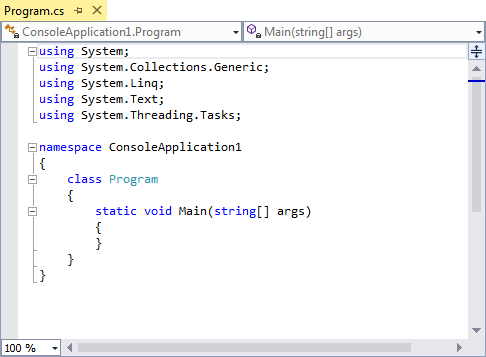
در حال حاضر، خطوطی را که با using شروع می شود نادیده بگیرید، زیرا بعداً در دوره به آنها خواهیم رسید. اما آنها ارجاعاتی را به کدهای داخلی اضافه می کنند.
خط namespace شامل نام برنامه شما است. namespace راهی برای گروه بندی کدهای مرتبط با یکدیگر است. باز هم، نگران اصطلاح namespace نباشید، زیرا بعداً در مورد آنها خواهید آموخت.
چیزی که در بالا مهم است کلمه class است. تمام کدهای شما در کلاس ها نوشته می شود. این یکی Program نام دارد (شما می توانید آنها را هر چیزی که دوست دارید صدا کنید، به شرطی که سی شارپ این کلمه را برای خود نگرفته باشد). اما یک class را به عنوان بخشی از کد در نظر بگیرید که نامی برای آن انتخاب می کنید.
در داخل کلاسی به نام Program این کد وجود دارد:
}
این قطعه کد چیزی به نام Method است. نام متد بالا Main است. وقتی برنامه خود را اجرا می کنید، سی شارپ به دنبال متدی به نام Main می گردد.
از Main Method به عنوان نقطه شروع برنامه های شما استفاده می کند. سپس هر کدی را بین آن دو براکت { } اجرا می کند. کلمات آبی بالا همه کلمات خاص هستند - کلمات کلیدی. در فصل های بعدی در مورد آنها بیشتر خواهید آموخت.
مکان نمای خود را بعد از اولین براکت { } قرار دهید و سپس کلید enter را روی صفحه کلید خود بزنید:
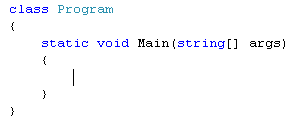
مکان نما به طور خودکار برای شما فرورفته می شود و آماده تایپ چیزی است. توجه داشته باشید که در کد بالا، براکت های { } کجا هستند. شما یک جفت برای کلاس Program و یک جفت برای متد Main دارید. یکی را از دست بدهید پیام های خطا دریافت خواهید کرد.
تنها خط کدی که می نویسیم این است (اما هنوز آن را ننویسید):
Console.WriteLine("Hello C Sharp!");
ابتدا حرف C را تایپ کنید. یک منوی بازشو خواهید دید. این منوی بازشو منوی IntelliSense نامیده می شود. سعی می کند آنچه را که می خواهید حدس بزند، و به شما امکان می دهد تا به سرعت مورد را از لیست اضافه کنید. اما بعد از اینکه حرف بزرگ C را تایپ کردید باید به این شکل باشد:
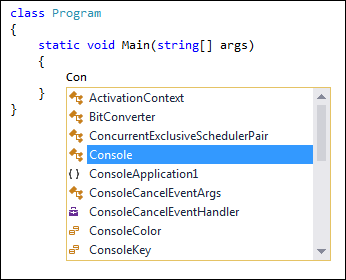
نماد سمت چپ کلمه Console در لیست بالا به این معنی است که یک class است.
کلید Enter را روی صفحه کلید خود فشار دهید. کلمه به کد شما اضافه می شود:
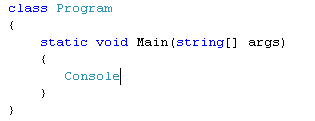
حالا بلافاصله بعد از کلمه Console یک نقطه ( . ) تایپ کنید. منوی IntelliSense دوباره ظاهر می شود:
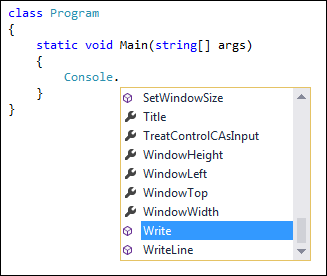
میتوانید از کلیدهای جهتدار روی صفحهکلید خود برای بالا یا پایین رفتن لیست استفاده کنید. اما اگر Write و سپس حرف L کلمه Line را تایپ کنید، IntelliSense به طور خودکار به سمت پایین حرکت می کند و آن را برای شما انتخاب می کند:
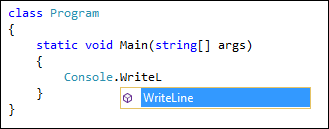
کلید Enter را فشار دهید تا کلمه WriteLine را به کد خود اضافه کنید:
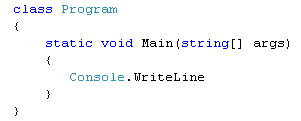
حالا یک براکت گرد سمت چپ تایپ کنید. به محض تایپ براکت گرد، این را خواهید دید:
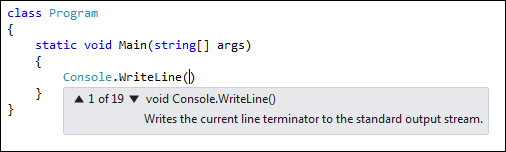
WriteLine روش دیگری است (یک روش فقط کدی است که کار خاصی را انجام می دهد). اما جعبه زرد به شما می گوید که 19 نسخه مختلف از این روش وجود دارد. میتوانید روی فلشهای کوچک کلیک کنید تا در فهرست بالا و پایین بروید. در عوض، عبارت زیر را تایپ کنید:
"Hello C Sharp!"
علامت نقل قول های دوگانه " " در ابتدا و انتها را فراموش نکنید. اینها به سی شارپ می گویند که متن می خواهید. کد شما به شکل زیر خواهد بود:
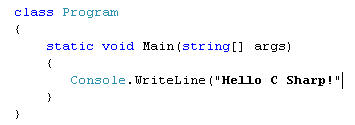
حالا یک براکت گرد سمت راست تایپ کنید:
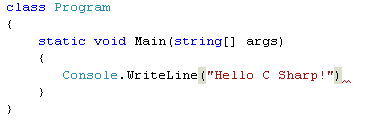
به خط قرمز در انتها توجه کنید. این راهی است که محیط کدنویسی به شما می گوید چیزی را از دست داده اید.
چیزی که ما از دست داده ایم یک semicolon است. تمام خطوط کامل کد در سی شارپ باید با semicolon به پایان برسد. یکی را از دست بدهید و پیام های خطا دریافت خواهید کرد.
" ; " را در انتها تایپ کنید و خط قرمز از بین می رود. اکنون کد شما باید به شکل زیر باشد:
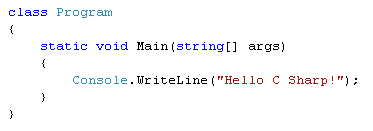
به تمام رنگ های مختلف توجه کنید. #C قسمت های مختلف کد شما را با رنگ کدگذاری می کند. رنگ مایل به قرمز بین دو نقل قول به این معنی است که شما متن می خواهید. رنگ سبز به این معنی است که یک class است. کلمات آبی آنهایی هستند که سی شارپ برای خود ذخیره می کند.
(در صورت تمایل، می توانید این رنگ ها را تغییر دهید. از نوار منو در بالا، روی Tools > Options کلیک کنید. در قسمت Environment، روی Fonts and Colors کلیک کنید.)
اکنون زمان آن است که کد خود را بسازید و اجرا کنید!
این فصل در یک نگاه:
آموزش ارسال پیامک، آموزش ارسال پیامک تکی و گروهی ، ارسال پیامک به صورت اختصاصی برای هر مشترک، دریافت پیامک، مشاهده وضعیت…
توضیحات کلی مجموعه: آیا می دونید قیمت نرم افزارهای مدیریت پیامک در حدود 150 هزار تومان است؟ اما توسط این دوره شما میتونید با مبلغ بسیار کمتر یک نرم افزار مدیریت پیامک رو به صورت کاملا حر…این فصل در یک نگاه:
در این فصل که فصل پایانی این دوره می باشد در مورد نحوه ساختن فایل نصبی سریع یا همان quick installer که روش پیشنهاد شده م…
توضیحات کلی مجموعه: پس از بازخوردهای بسیار خوبی که از دوره های آموزش برنامه نویسی سیستم اتوماسیون اداری و آموزش برنامه نویسی سیستم فروش و انبارداری مشاهده کردیم، تصمیم گرفتیم با توجه به درخ…این فصل در یک نگاه:
در این فصل که فصل آخر از مجموعه بزرگ آموزش سیستم اتوماسیون اداری می باشد در ابتدا در مورد اسناد و نامه های خارج از سازما…
دوره صفر تا صد آموزش برنامه نویسی و پیاده سازی سیستم اتوماسیون اداری تحت شبکه. (توصیه می شود دومی مجموعه را حتما ببینید) امروزه اطلاعات یکی از مهمترین و با ارزشترین منابع هر اداره و یا ساز…این فصل در یک نگاه:
اجرای سیستم روی سیستم، قرار دادن سیستم روی سرور، تعریف Connetion String، آشنایی با فایل App.config، ساخت رشته اتصال به ص…
مهمترین تکنولوژیهای استفاده شده در این دوره پروژه محور (سیستم فروش کالا و انبارداری) طراحی گرافیکی به روش WPF (Windows Presentaion Foundation) آموزش کامل برنامه نویسی xaml (برای طراحی های …این فصل در یک نگاه:
فصل پنجم…
توضیحات کلی مجموعه: درباره گیت: لذت پیش بردن پروژه های برنامه نویسی خود را با بهترین ورژن کنترل سیستم جهان تجربه کنید کامل ترین دوره ی آموزشی گیت و گیت هاب به همراه مثال های کاربردی گی…













